Kaip sutvarkyti „iPhone“ programą, įstrigusią įkėlus atkūrus programą
Pastaruoju metu nemažai vartotojų skundėsi, kad jų„iPhone“ programos laukia po atkūrimo iš „iTunes“ arba „iCloud“ atsarginės kopijos. Kai kurie net susidūrė su programa, įstrigusia atsisiunčiant ar diegiant, todėl jos negalima ištrinti. Šios problemos priežastys gali būti prastas tinklo ryšys, saugyklos stoka arba sistemos konfliktas. Laimei, šiame straipsnyje mes surinkome keletą naudingų patarimų, kurie padėjo žmonėms taisyti programas, kurių neįdiegėte ar įstrigo, laukdami, kol „iTunes“ visiškai atstatys „iPhone XR / Xs / X / 10/8/7 / 6s / 6 / 5s“.
- 1. Patikrinkite savo tinklo ryšį
- 2. Patikrinkite „iPhone“ saugyklą
- 3. Uždarykite paleistas programas fone
- 4. Iš naujo paleiskite „iPhone“
- 5. Atkūrimo režimo atkūrimas
- 6. Tęsti „iPhone“ programų atsisiuntimą
- 7. Atnaujinkite programas „iTunes“ bibliotekoje ir sinchronizuokite „iPhone“
- 8. Pakeiskite kitą kalbą „iPhone“
- 9. Atsisakykite savo „App Store“
- 10. Iš naujo nustatykite „iPhone“
1. Patikrinkite savo tinklo ryšį
Tai gali sukelti blogą ir nestabilią tinklo būklę„iPhone“ programos laukimo režime. Patikrinkite tinklo ryšį ir įsitikinkite, kad jis stabilus ir geras. Geriau pasirinkti stiprų „Wi-Fi“, o ne korinio ryšio duomenis.
2. Patikrinkite „iPhone“ saugyklą
„iPhone“ programos, kurios pilkos spalvos po atkūrimo, taip pat galiįvyksta, kai jūsų „iPhone“ / „iPad“ / „iPod“ nėra pakankamai atminties. Galite ištrinti kai kurias programas, kuriomis retai naudojatės. Eikite į Nustatymai> Bendrieji> Naudojimas ir „iCloud Usage“> Tvarkyti saugyklą, pasirinkite programą ir bakstelėkite Trinti programą.

Taip pat galite rankiniu būdu išvalyti talpyklas programose, kad atlaisvintumėte daugiau vietos, nes programos dažnai užims daugiau vietos.
Jei manote, kad per daug sudėtinga ištrinti programas ir išvalyti talpyklas rankiniu būdu, „iPhone“ sistemos saugyklai išvalyti galite naudoti „Tenorshare iCareFone Cleaner“.

3. Uždarykite paleistas programas fone
Paprastai atidarome daugybę programų „iPhone“ adresuTuo pačiu metu. Kai mes naudojame vieną programą, kitos liks veikti fone, o tai sulėtins „iPhone“ ir dėl to „iPhone“ programa gali laukti įstrigimo. Norėdami pašalinti visas fone veikiančias programas, du kartus paspauskite pagrindinį mygtuką, tada slinkite po to galite pabandyti dar kartą atsisiųsti ir įdiegti programas.
4. Iš naujo paleiskite „iPhone“
Jei jūsų „iPhone“ programos vis tiek sako, kad laukiate„iTunes“ atkūrę, galite ją paleisti iš naujo, kad išjungtumėte nežinomas fonines programas ir paleistumėte laikinus atminties kaupiklius. Paleiskite „iPhone“ iš naujo: palaikykite miego / budėjimo mygtuką> Slinkite, kad išjungtumėte> Vėl palaikykite miego / budėjimo mygtuką.

Paleidę iš naujo, galite atnaujinti tamsiąsias ir laukiančias programas, paliesdami vieną programą vienu metu, kad atnaujintumėte kiekvieną programą.
Taip pat patikrinkite: Kaip perkrauti „iPhone“
5. Pataisykite „iPhone App“ įstrigusią pakrovimą naudojant nemokamą „ReiBoot“ - aukštas sėkmės rodiklis
Kai „iPhone“ programos naujinimas kabo laukiant arbadiegdami galite pabandyti įjungti „iPhone“ atkūrimo režimą ir tada jį išimti, kad išspręstumėte šią problemą. Galite naudoti nemokamą „iPhone“ atkūrimo režimo programinę įrangą -Tenorshare ReiBoot, norėdami „iPhone“ įjungti atkūrimo režimą arba iš jo tik vienu paspaudimu.
Atsisiųskite ir paleiskite nemokamą „Tenorshare ReiBoot“ savo asmeniniame kompiuteryje / „Mac“ ir prijunkite „iPhone“ prie kompiuterio. Aptikę „iOS“ įrenginį, pagrindinėje sąsajoje spustelėkite „Enter Recovery Mode“.

Po to „iPhone“ ekrane pamatysite „iTunes“ logotipą.
Tada spustelėkite „Išeiti iš atkūrimo režimo“, kad galėtumėte iš naujo paleisti įrenginį.

Dabar galite pasirinkti ištrinti tamsias programas arba tęsti laukiančių programų atsisiuntimą.
6. Tęsti „iPhone“ programų atsisiuntimą
Jei „iPhone“ programa laukia amžinai, galite pereiti prie „App“Laikykite savo „iPhone“ / „iPad“ / „iPod“, o ne asmeniniame kompiuteryje / „Mac“, kad galėtumėte dar kartą juos atsisiųsti ir įdiegti. Eikite į „App Store“> „Atnaujinti“> „Pirkimai“ ir rasite visas tas programas. Tiesiog spustelėkite „iCloud“ piktogramą su rodykle, kad vėl galėtumėte atsisiųsti programas.
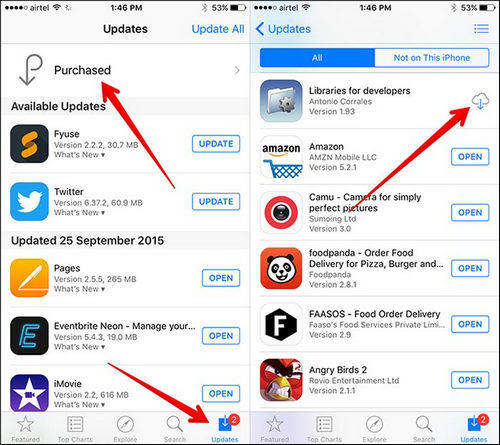
7. Atnaujinkite programas „iTunes“ bibliotekoje ir sinchronizuokite „iPhone“
Jei diegdami pamatysite „Facebook“, el. Pašto, „Messenger“ ir kitas programas, galite jas atnaujinti „iTunes“ bibliotekoje atlikdami toliau nurodytus veiksmus.
- Kompiuteryje atidarykite „iTunes“ ir eikite į savo bibliotekos programas.
- Įsitikinkite, kad esate „piktogramų“ rodinyje ir spustelėkite mygtuką Atnaujinti viską.
- Kai visos jūsų „iTunes“ bibliotekos programos bus atnaujintos, spustelėkite Sinchronizuoti, kad sinchronizuotumėte „iPhone“.
8. Pakeiskite kitą kalbą „iPhone“
Tai yra būdas, kurį mačiau forume, kuris padėjokai kurie „Apple“ savininkai atsisako „iPhone“ programų, laukiančių po atnaujinimo. Eikite į „Nustatymai“> „Bendra“> Kalba ir regionas> „iPhone“ kalba, pasirinkdami kitą kalbą, kuri privers „Spring Board“ iš naujo paleisti.
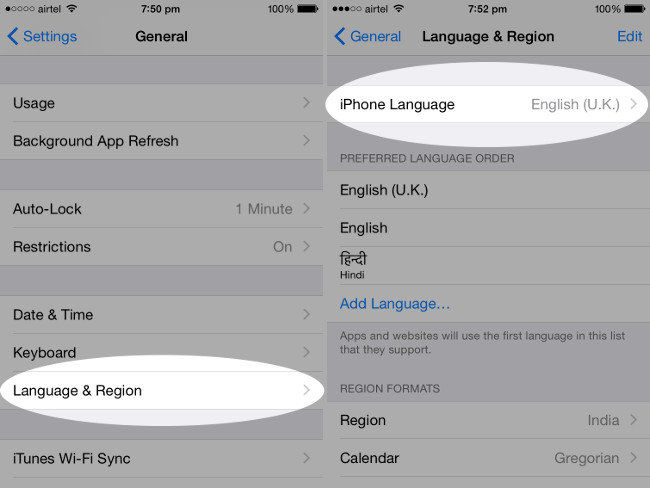
Kai vėl pasirodys pagrindinis ekranas, galite bakstelėti vieną iš programų, kurių anksčiau nepavyko atkurti. Ir šios programos bus pradėtos krauti ir diegti nereikia atskirai bakstelėti ant jų.
9. Atsisakykite savo „App Store“
Kai kurie „Apple“ vartotojai susidūrė su programomis, kurios buvo pilkos irNegalima ištrinti atkūrus iš „iTunes“ ar „iCloud“ atsarginę kopiją. Jie galų gale išsprendė problemą, atsijungdami nuo „App Store“ ir vėl prisijungę prie jos. Kai atsistatydinsite iš „App Store“, laukiančios programos vėl bus atsiųstos.

10. Iš naujo nustatykite „iPhone“
Kaip gerai žinoma, iš naujo nustatę „iPhone“ galite išspręsti įvairias įstrigusias problemas, tačiau tai sunaikins visus „iPhone“ duomenis ir taps neatkuriama.
„IPhone“ nustatymas iš naujo: „Settings“> „General“> Reset> Reset All Settings.

Galite pabandyti tokiu būdu, jei negalvojate apie duomenų praradimą. Po naujo nustatymo turėtumėte ištaisyti „iPhone“ programų laukimo lauką.
Šiame straipsnyje mes jums parodėme, kaip taisyti„iPhone“ programos įstrigo laukimo režime po atkūrimo iš „iTunes“ atsarginės kopijos arba „iCloud“. „Tenorshare ReiBoot“ yra populiariausias rekomenduojamas metodas, nes tai labai padės išspręsti problemą neištrinant duomenų. Jei turite kitų būdų, praneškite mums, palikdami komentarą žemiau.









